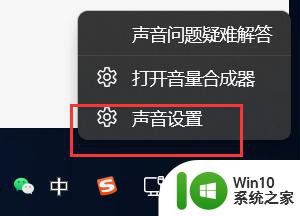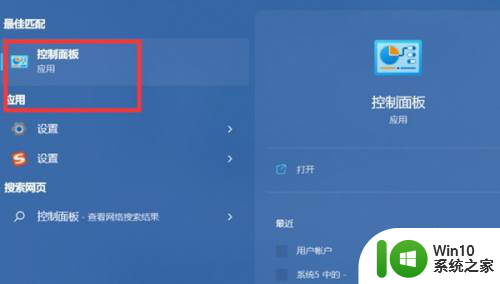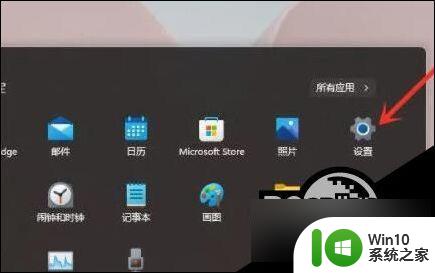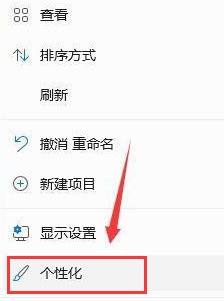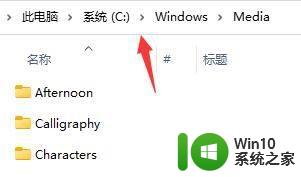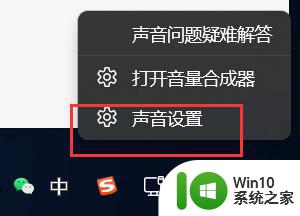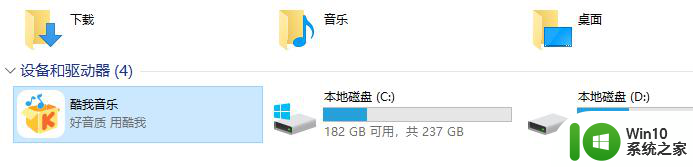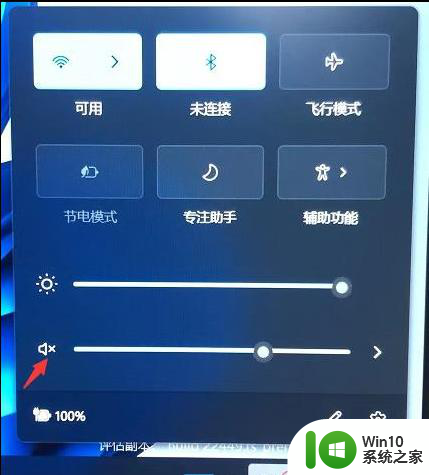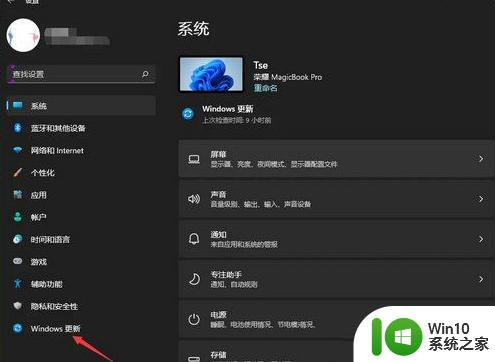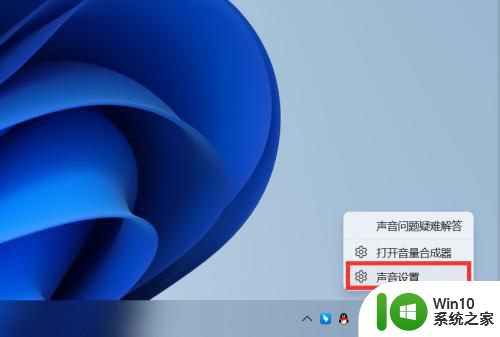win11网易云音乐播放音乐失败的解决方法 win11网易云软件播放音乐失败的原因和解决方法
win11网易云音乐播放音乐失败的解决方法,网易云音乐作为一款备受欢迎的音乐播放软件,近期在win11系统上出现了播放音乐失败的问题,这给广大用户带来了诸多困扰,因此我们有必要了解造成这一问题的原因,并寻找相应的解决方法。无论是软件本身的故障还是系统兼容性的问题,我们都希望能够通过一些简单的操作来解决这一难题,以便顺利地享受高品质的音乐体验。在本文中我们将探讨win11网易云音乐播放音乐失败的原因,并提供一些有效的解决方法,帮助用户快速解决这一问题,恢复音乐播放的正常功能。
解决方法如下:
1、首先,在网易云音乐主页找到“设置”,并打开;
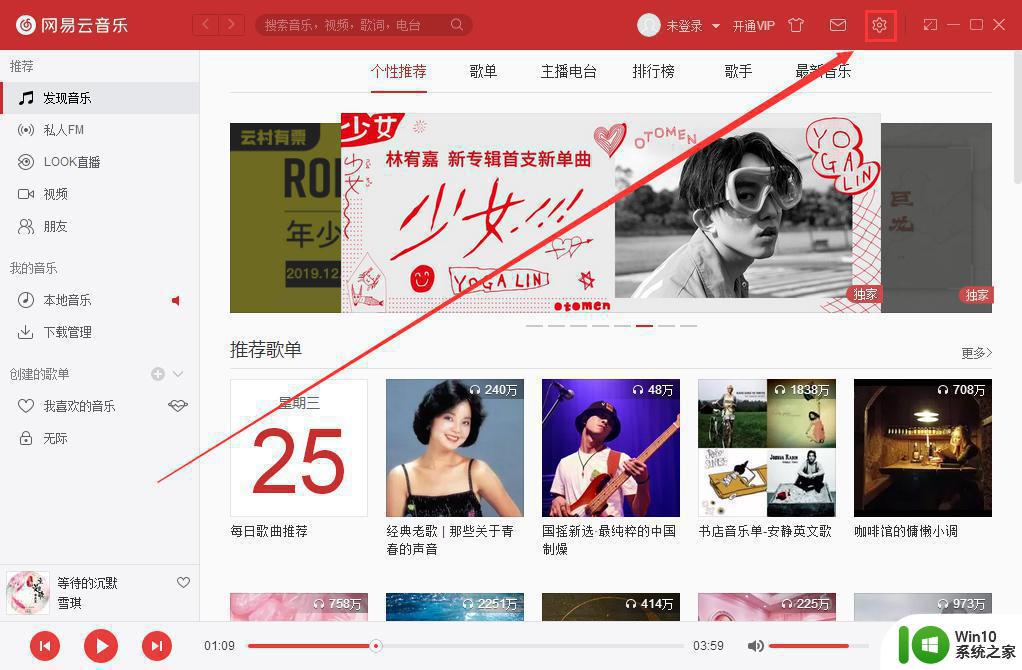
2、接着,将设置页面下拉至“播放”一栏;
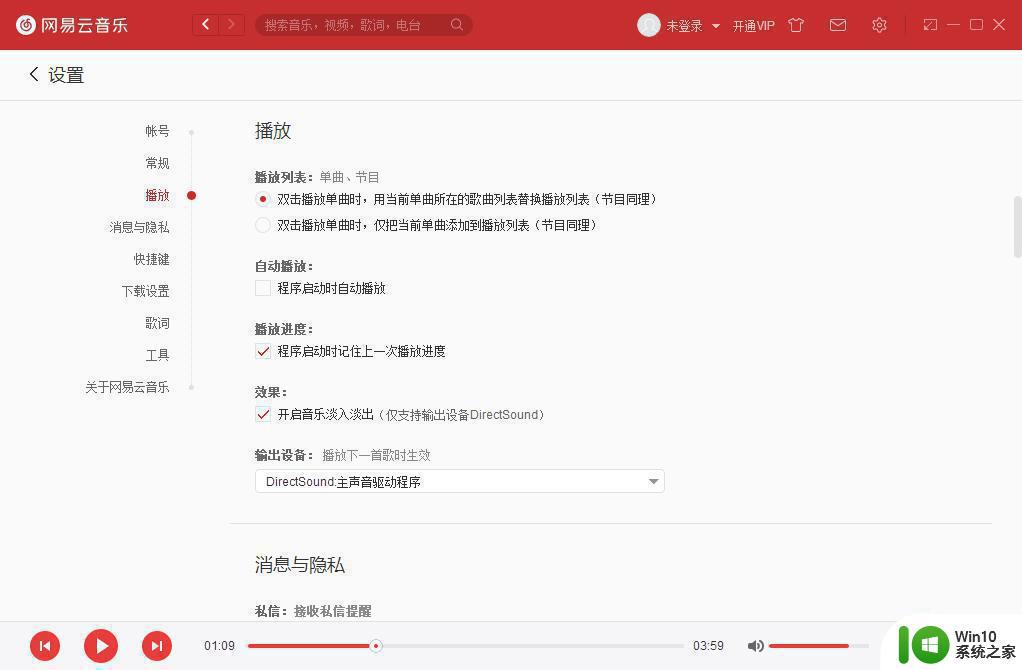
3、最后,只需要在“播放”页面切换输出设备即可。
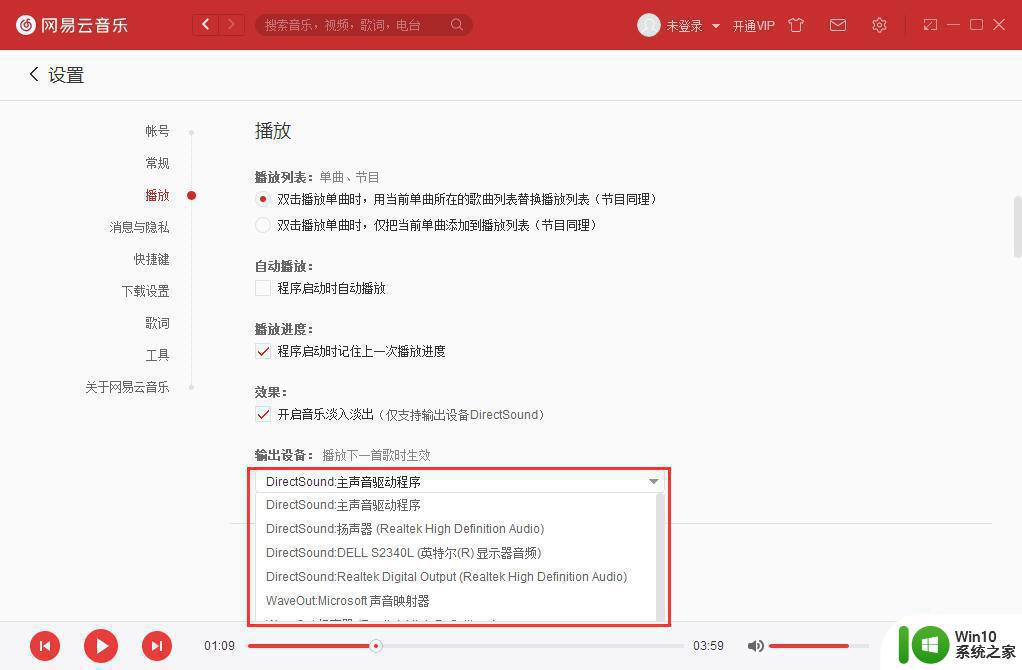
如果上述操作后仍未恢复正常,可以检查一下声卡驱动是否是最新版本;不是的话,就进行升级!另外,如果曾使用其他软件播放歌曲,可能是打开了HIFI独占模式,关掉其他软件的HIFI独占模式即可。
以上是解决Win11网易云音乐播放音乐失败的全部步骤,希望这些内容能帮助到需要的用户。谢谢!